Réparer l'ordinateur ne reconnaissant pas l'iPhone
En tant qu'utilisateur iOS, vous devez savoir que vous ne pouvez pas télécharger de chansons ou de vidéos sur iPhone et iPad sans payer pour le faire. Vous avez besoin d'iTunes pour transférer vos chansons ou vidéos préférées sur votre iPhone, puis les lire gratuitement. Souvent(Often) , vous connectez votre appareil iOS à un PC, mais l'ordinateur ne reconnaît pas le problème de l'iPhone. Cela peut être causé soit par un défaut matériel, soit par une incompatibilité logicielle. Dans cet article, nous avons expliqué quelques méthodes simples pour réparer l'iPhone qui ne s'affiche pas dans mon problème d'ordinateur.

Comment réparer l'iPhone ne s'affiche pas dans mon problème d'ordinateur(How to Fix iPhone Not Showing in My Computer Problem)
Méthode 1 : effectuer des vérifications de base(Method 1: Perform Basic Checks)
Vérifions pourquoi cette erreur peut se produire et corrigeons les problèmes matériels avant de passer aux correctifs logiciels.
- Examinez le câble Lightning(Examine Lightning cable) - pour vérifier les dommages. S'il est endommagé, essayez de connecter votre iPhone à votre ordinateur avec un nouveau/différent.
- Examinez le port USB(Examine USB port) – Si le câble Lightning est en bon état, connectez votre iPhone à un autre port USB . Vérifiez s'il est reconnu maintenant.
- Déconnectez-vous, puis reconnectez(Disconnect, then Reconnect) - Essayez(Try) de connecter votre iPhone à votre ordinateur après l'avoir déconnecté.
- Redémarrez (Restart) les appareils(the devices) - Si le problème persiste, redémarrez votre iPhone et redémarrez votre ordinateur pour résoudre les problèmes mineurs. Ensuite, reconnectez votre iPhone.
- Déverrouillez votre appareil iOS(Unlock your iOS device) – Avant de connecter votre iPhone/iPad à votre PC, assurez-vous qu'il est déverrouillé.
- Faire confiance à cet ordinateur(Trust this Computer) – Lorsque vous couplez votre iPhone à n'importe quel ordinateur pour la première fois, vous devez appuyer sur Faire confiance à cet ordinateur(Trust this computer) lorsque vous y êtes invité.

Méthode 2 : Mettre à jour l'application iTunes et le système d'exploitation Windows(Method 2: Update iTunes App and Windows OS)
Ce problème est probablement déclenché par un système d'exploitation iTunes ou Windows obsolète . Pour résoudre ce problème, mettez à niveau iTunes vers la version la plus récente, puis exécutez une mise à jour Windows .
- Si votre bureau fonctionne actuellement sous Windows 10 , iTunes se mettra automatiquement à jour chaque fois qu'une nouvelle version sera disponible.
- Si vous avez un ordinateur Windows(Windows) 7 ou Windows 8 ou Windows 8 .1, mettez à jour iTunes et Windows en suivant les étapes ci-dessous.
1. Téléchargez et installez iTunes(Download and install iTunes) pour votre PC Windows. Ensuite, lancez l'application iTunes.
2. Cliquez sur Rechercher les mises à jour(Check for Updates) dans le menu Aide(Help menu) , comme illustré ci-dessous.

3. Après la mise à niveau d'iTunes vers la dernière édition, accédez à Settings > Update & Security , comme indiqué.

4. Recherchez les mises à jour disponibles en cliquant sur Rechercher les mises à jour(Check for updates) , comme illustré.

5. Si des mises à jour sont disponibles, installez-les et redémarrez votre PC.
Ensuite, connectez votre iPhone à votre ordinateur Windows pour vérifier si l'iPhone ne s'affiche pas sur mon problème d'ordinateur est résolu.
Lisez aussi: (Also Read:) Correction de Windows 10 ne reconnaissant pas l'iPhone(Fix Windows 10 Not Recognizing iPhone)
Méthode 3 : Mettre à jour le pilote Apple iPhone(Method 3: Update Apple iPhone Driver)
Il est possible que votre ordinateur utilise un pilote de périphérique obsolète. Par conséquent(Hence) , pour résoudre le problème de l'ordinateur qui ne reconnaît pas l'iPhone, essayez de mettre à jour le pilote Apple iPhone en tant que :(Apple)
1. Accédez à l' écran(Home Screen) d'accueil de votre iPhone.
2. Connectez(Connect) votre iPhone à votre PC Windows.
3. Quittez iTunes,(Exit iTunes,) s'il apparaît.
4. Lancez le Gestionnaire(Device Manager) de périphériques en le recherchant dans la zone de recherche Windows(Windows search) .

5. Ici, double-cliquez sur Périphériques portables(Portable Devices) pour le développer.
6. Cliquez sur Mettre à jour le pilote,(Update driver) c'est-à-dire la première option du menu qui apparaît lorsque vous faites un clic droit sur Apple iPhone .

7. Choisissez Rechercher automatiquement le logiciel du pilote mis à jour,(Search automatically for updated driver software) puis suivez les instructions à l'écran.

8. Lancez iTunes et connectez votre iPhone à l'ordinateur.
Si cela ne résout pas le problème de l'ordinateur qui ne reconnaît pas l'iPhone, nous réinstallerons les pilotes dans la méthode suivante.
Méthode 4 : réinstaller Apple Mobile Driver (pour iTunes installé depuis l'App Store)
(Method 4: Reinstall Apple Mobile Driver (For iTunes installed from App Store)
)
Lorsque votre ordinateur ne reconnaît pas/ne se souvient pas de votre iPhone, vous devez essayer de réinstaller le pilote USB Apple Mobile Device . (Apple Mobile Device USB)Si vous avez installé iTunes à partir du site Web officiel d' Apple , vous pouvez réinstaller le pilote (Apple)USB Apple Mobile Device(Apple Mobile Device USB) en suivant les étapes ci-dessous :
1. Accédez à l' écran(Home Screen) d'accueil de votre iPhone.
2. Connectez(Connect) votre iPhone à votre PC Windows.
3. Quittez iTunes( Exit iTunes) s'il s'affiche.
4. Lancez la boîte de dialogue Exécuter(Run) en appuyant simultanément sur les Windows + R keys
5. Tapez le chemin de navigation donné et cliquez sur OK , comme indiqué.
%ProgramFiles%\Common Files\Apple\Mobile Device Support\Drivers

6. Cliquez avec le bouton droit sur le fichier usbaapl64.inf ou usbapl.inf(usbaapl.inf) dans la fenêtre contextuelle et cliquez sur Installer(Install) , comme illustré ci-dessous.

7. Déconnectez votre iPhone de votre ordinateur et redémarrez(restart) votre ordinateur.
8. Enfin, connectez(Connect) l'iPhone et lancez iTunes .
A lire aussi : (Also Read: )Réparer le fichier iTunes Library.itl ne peut pas être lu(Fix The file iTunes Library.itl cannot be read)
Méthode 5 : Réinstallez le pilote Apple Mobile (pour iTunes installé à partir du Microsoft Store)(Method 5: Reinstall Apple Mobile Driver (For iTunes installed from Microsoft Store))
Alternativement, vous pouvez réinstaller les pilotes pour réparer l'ordinateur ne reconnaissant pas les erreurs de l'iPhone sur le PC Windows 10,(fix computer not recognizing iPhone errors on Windows 10 PC,) comme suit :
1. Tapez, recherchez et ouvrez le Gestionnaire de périphériques(Device Manager) , comme indiqué dans la méthode 3(Method 3) .
2. Double-cliquez sur Périphériques portables(Portable Devices ) pour le développer.
3. Cliquez avec le bouton droit sur l' appareil iOS(iOS device) et cliquez sur Désinstaller l'appareil(Uninstall device) , comme indiqué ci-dessous.

4. Redémarrez le système. Maintenant, reconnectez votre iPhone et autorisez Windows à installer automatiquement les pilotes Apple .
5. Si vous rencontrez des difficultés, utilisez les étapes 3 à 5 de la méthode 2(Steps 3-5 of Method 2) pour mettre à jour Windows et, par conséquent, installez et mettez à jour les pilotes iPhone sur votre ordinateur portable/de bureau Windows 10.
Méthode 6 : Redémarrez le service Apple Mobile Device(Method 6: Restart Apple Mobile Device Service)
Si Apple Mobile Device Service n'est pas installé sur votre ordinateur, votre iPhone ne s'y connectera pas. Assurez-vous donc que ledit service est installé. Si votre iPhone n'est toujours pas reconnu par votre ordinateur, redémarrez Apple Mobile Device Service . Si votre ordinateur fonctionne sur le système d'exploitation Windows 7/8/8.1, suivez les étapes indiquées pour redémarrer Apple Mobile Device Service :
1. Fermez iTunes(Close iTunes) et débranchez(unplug) votre iPhone de l'ordinateur.
2. Pour ouvrir la boîte de dialogue Exécuter(Run) , appuyez simultanément sur les Windows + R keys
3. Ici, tapez services.msc et appuyez sur Entrée(Enter) .

4. Cliquez avec le bouton droit sur Apple Mobile Device Service et sélectionnez Propriétés(Properties) .
5. Choisissez Automatique(Automatic) comme Type de démarrage(Startup type) .

6. Cliquez sur Arrêter(Stop) pour terminer l'opération.
7. Une fois l'opération interrompue, cliquez sur Démarrer(Start) pour la redémarrer. Ensuite, cliquez sur le bouton OK .
8. Redémarrez(Reboot) votre ordinateur Windows . Associez votre iPhone à votre appareil à l'aide d'iTunes.
Lisez également: (Also Read:) Réparer le téléphone Android non reconnu sur Windows 10(Fix Android Phone Not Recognized On Windows 10)
Comment éviter que l'iPhone ne s'affiche pas sur mon ordinateur ?(How do I avoid iPhone not showing in my computer?)
Lorsque vous connectez votre iPhone au système Windows pour la première fois, vous pouvez utiliser la fonction de lecture automatique(AutoPlay) et éviter facilement que l'ordinateur ne reconnaisse le problème de l'iPhone. Voici les étapes pour faire la même chose :
1. Connectez(Connect) votre iPhone à votre ordinateur Windows 10.
2. Lancez le Panneau(Control Panel) de configuration en le recherchant, comme indiqué.

3. Sélectionnez View by > Small icons. Cliquez ensuite sur Lecture automatique( Autoplay) .
4. Cochez la case à côté de l' option Utiliser la lecture automatique sur les supports et les appareils(Use Autoplay on both media and devices ) . Cliquez sur Enregistrer. (Save. )Reportez(Refer) -vous à la section en surbrillance de la photo donnée.
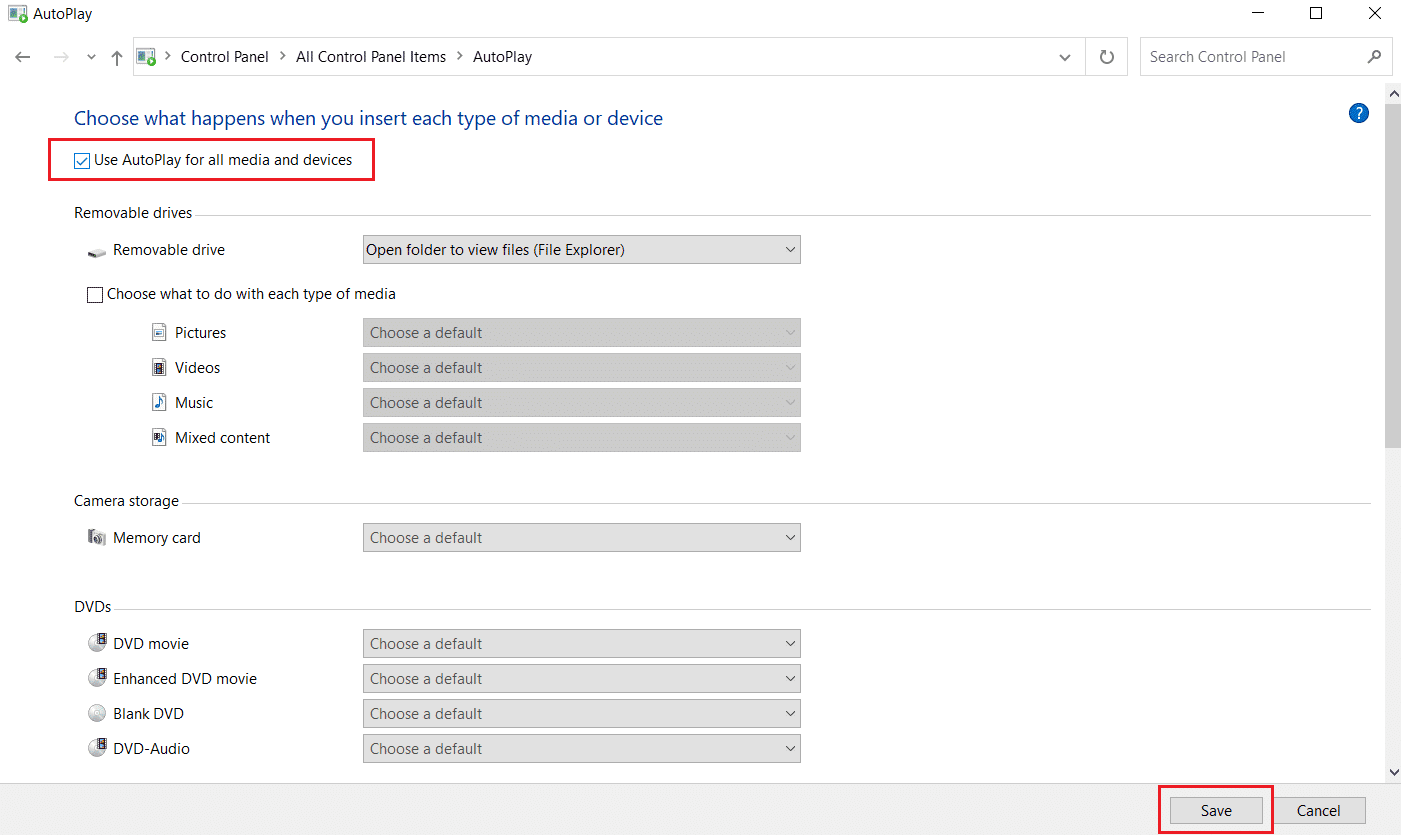
5. Localisez l' appareil iPhone et cliquez sur Me demander à chaque fois(Ask me every time) dans le menu donné.
Recommandé:(Recommended:)
- Correction d'un périphérique USB non reconnu par Windows 10(Fix USB device not recognized by Windows 10)
- Comment désactiver la voix du narrateur dans Windows 10(How to Turn off Narrator Voice in Windows 10)
- Comment activer ou désactiver le verrouillage numérique sur Windows 10(How to Enable or Disable Num Lock on Windows 10)
- Comment réparer Impossible d'activer l'iPhone(How to Fix Unable to Activate iPhone)
Nous espérons que ce guide vous a été utile et que vous avez pu résoudre le problème de l'ordinateur qui ne reconnaît pas l'iPhone(fix computer not recognizing iPhone issue) à l'aide des méthodes faciles à comprendre fournies. Faites-nous savoir quelle méthode a le mieux fonctionné pour vous. Si vous avez des questions/commentaires concernant cet article, n'hésitez pas à les déposer dans la section des commentaires. Pour résoudre les problèmes liés à l'iPhone, consultez nos autres articles dans la catégorie iOS.
Related posts
Fix Computer ne démarre pas avant plusieurs fois renouvelées
Fix Computer s'arrête lorsque USB device est branché
Comment Fix Computer s'éteint automatiquement
Résoudre les plantages de l'ordinateur en mode sans échec
Fix A Device Attached au System ne fonctionne pas
Comment Fix Mac Camera ne fonctionne pas
10 Best Android Emulators pour Windows and Mac
Fix iPhone Overheating and Wo ne pas allumer
7 Ways à Fix Computer Keeps Crashing
Fix AirPods Déconnexion de iPhone
Comment Fix Whatsapp Images ne pas montrer en Gallery
Comment Fix Apple Virus Warning Message
Comment réduire PDF File Size sans Losing Quality
Fix MacBook Charger pas Working Issue
Fix One AirPod Louder Than l'autre
Changer Your MAC Address sur Windows, Linux or Mac
Fix Safari Ce Connection n'est pas privé
Fix Computer Sound Too Low sur Windows 10
Fix Votre Computer est Low sur la mémoire AVERTISSEMENT [RESOLU]
Comment View Saved WiFi Passwords sur Windows, Mac OS, iOS & Android
